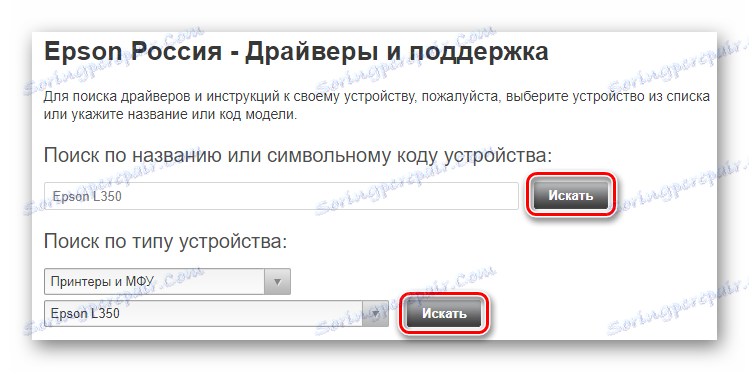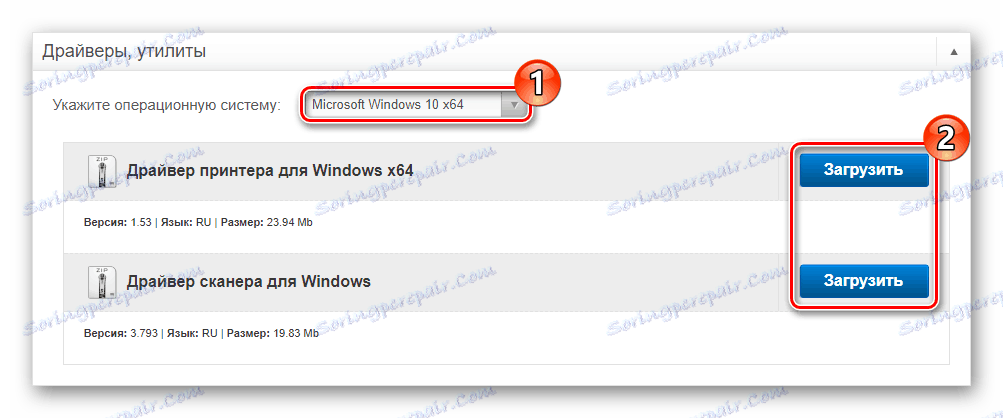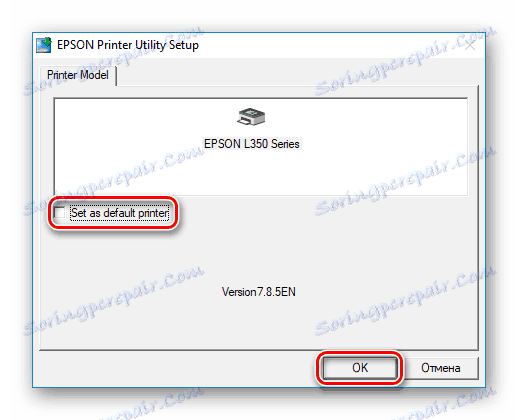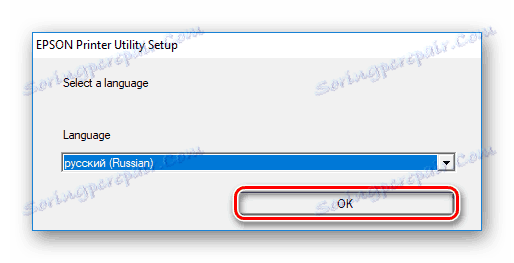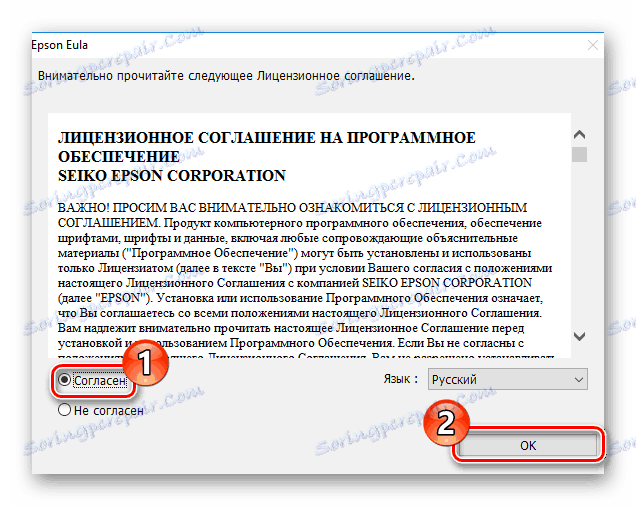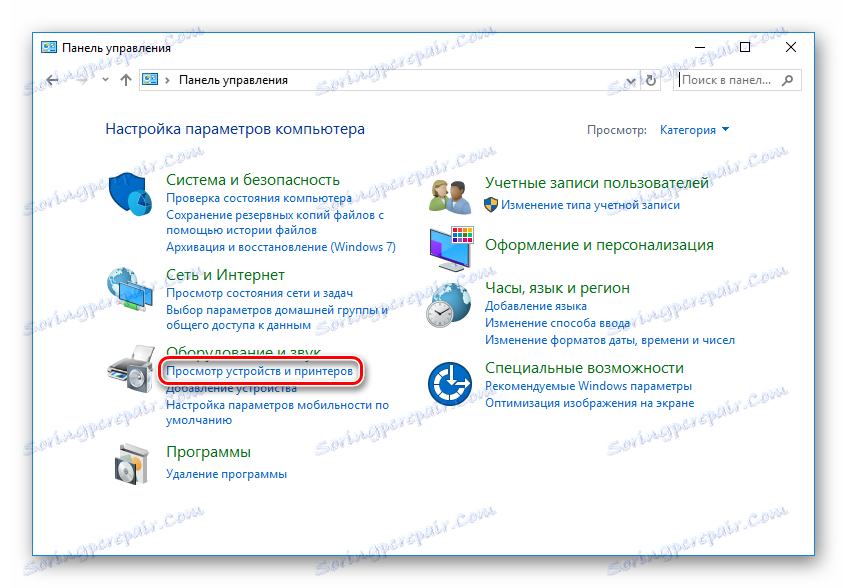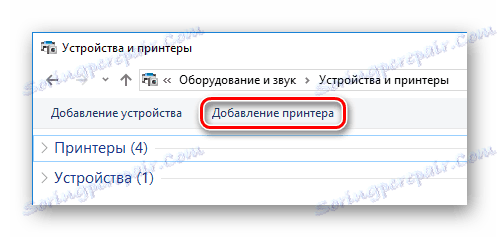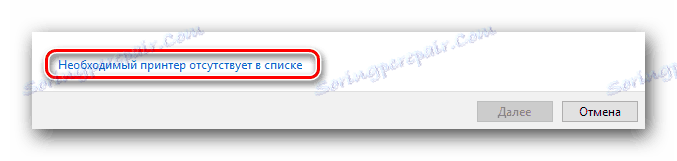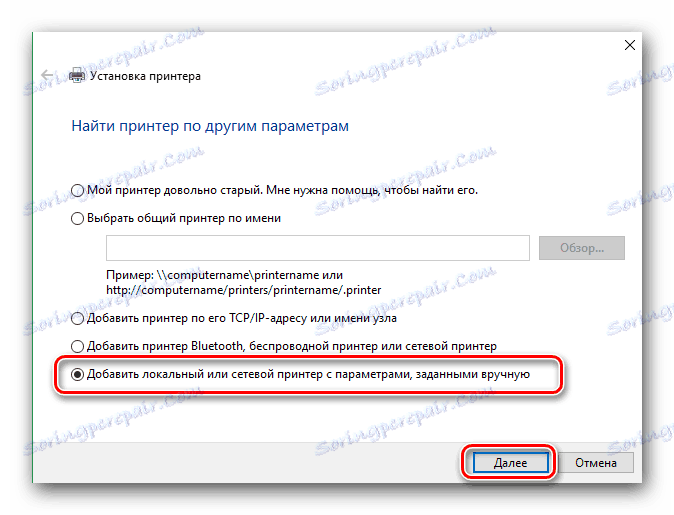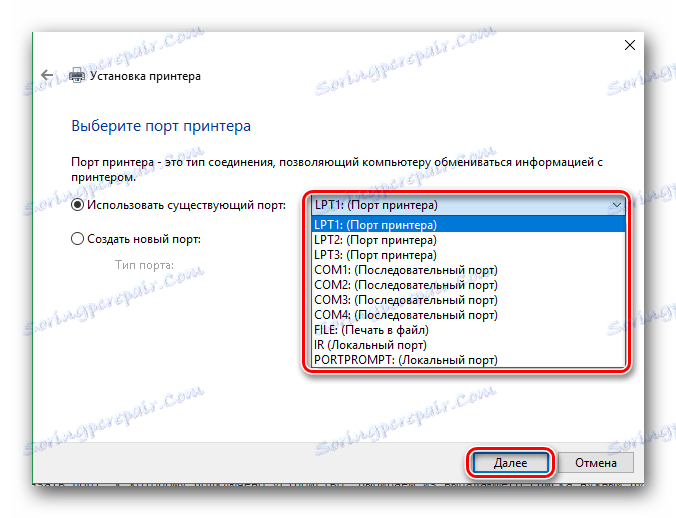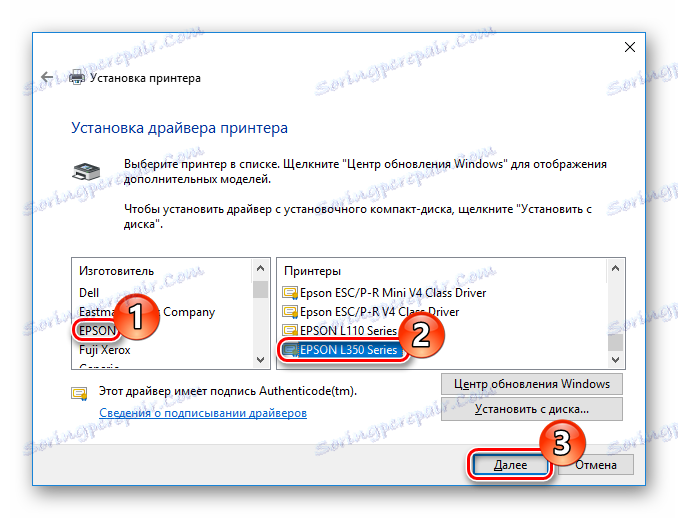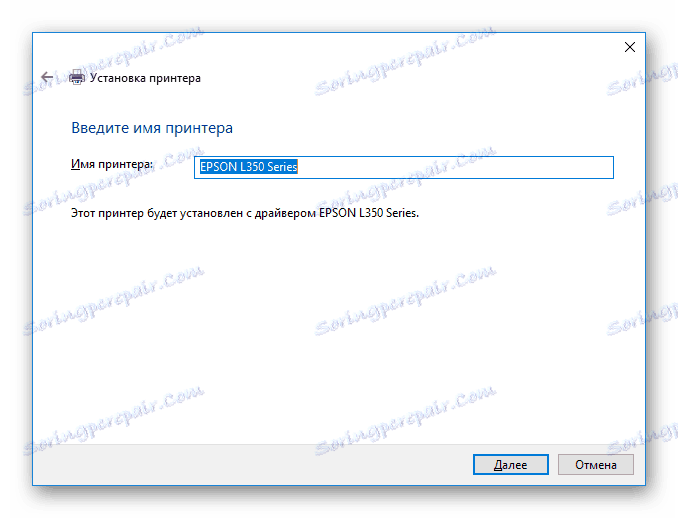Завантажуємо драйвера для Epson L350
Ні один пристрій не працюватиме коректно без правильно підібраних драйверів, і в даній статті ми вирішили розглянути те, як встановити софт на багатофункціональний пристрій Epson L350.
зміст
Інсталяція софта для Epson L350
Існує далеко не один спосіб встановити необхідне програмне забезпечення для принтера Epson L350. Нижче буде представлений огляд найбільш популярних і зручних варіантів, а ви вже вибирайте, який вам більше подобається.
Спосіб 1: Офіційний ресурс
Пошук ПО для будь-якого пристрою завжди варто почати з офіційного джерела, адже кожен виробник підтримує свою продукцію і надає драйвера у вільному доступі.
- Насамперед відвідайте офіційний ресурс Epson за наданою посиланням.
- Ви перейдете на основній сторінці порталу. Тут зверху знайдете кнопку «Драйвери та підтримка» і клацніть на неї.
![Epson Офіційний сайт Драйвери та підтримка]()
- Наступним кроком необхідно вказати, для якого девайса вам необхідно підібрати софт. Ви можете здійснити це двома способами: вказати модель принтера в спеціальному полі або ж вибрати обладнання за допомогою спеціальних випадають меню. Потім просто натисніть «Шукати».
![Epson Офіційний сайт Визначення пристрою]()
- На новій сторінці будуть відображені результати запиту. Натисніть на свій пристрій в переліку.
![Epson Офіційний сайт Результати пошуку]()
- З'явиться сторінка підтримки обладнання. Прокрутіть трохи нижче, відшукайте вкладку «Драйвери і утиліти» і клікніть на неї, щоб переглянути її вміст.
![Epson Офіційний сайт Драйвери і утиліти]()
- У випадаючому меню, яке розташувалося трохи нижче, вкажіть свою ОС. Як тільки ви це зробите, з'явиться перелік доступного для завантаження софта. Клацніть на кнопку «Завантажити» навпроти кожного пункту, щоб почати скачування ПО для принтера і для сканера, так як дана модель - мультифункціональний пристрій.
![Epson Офіційний сайт Завантаження програмного забезпечення]()
- На прикладі драйвера для принтера розглянемо, як встановлювати ПО. Вийміть вміст завантаженого архіву в окрему папку і запустіть інсталяцію подвійним кліком по файлу встановлення. Відкриється вікно, в якому вам буде запропоновано встановити Epson L350 принтером за замовчуванням - просто відзначте відповідний чекбокс галочкою, якщо згодні, і натисніть «ОК».
![Epson Головне вікно інсталяції]()
- Наступним кроком виберіть мову установки і знову лівий клік на «ОК».
![Epson Вибір мови установки]()
- У вікні, яке з'явиться, ви можете вивчити ліцензійну угоду. Щоб продовжити, необхідно виділити пункт «Згоден» і натиснути кнопку «ОК».
![Epson Ухвалення ліцензійної угоди]()
Нарешті просто дочекайтеся завершення процесу інсталяції і аналогічним чином встановіть драйвер для сканера. Тепер можете користуватися пристроєм.
Спосіб 2: Універсальне програмне забезпечення
Розглянемо спосіб, який передбачає використання завантажується ПО, яке самостійно перевіряє систему і зазначає пристрої, необхідні установки або ж оновлення драйверів. Даний метод відрізняється своєю універсальністю: ви можете використовувати його при пошуку софта для будь-якого обладнання від будь-якої марки. Якщо ви ще не знаєте, який програмний інструмент для пошуку ПО використовувати, спеціально для вас ми підготували наступну статтю:
Детальніше: Кращі програми для установки драйверів
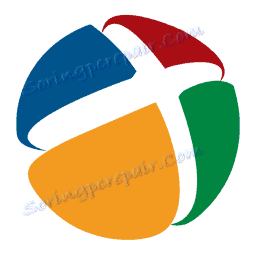
Зі свого боку ми рекомендуємо вам приділити увагу одній з найбільш відомих і зручних програм подібного плану - DriverPack Solution . З її допомогою ви зможете підібрати софт для будь-якого девайса, а в разі непередбаченої помилки у вас завжди буде можливість зробити відновлення системи і повернути все, як було до внесення змін в систему. На нашому сайті ми також публікували урок по роботі з даною програмою, щоб вам було простіше почати працювати з нею:
урок: Як оновити драйвера на комп'ютері за допомогою DriverPack Solution
Спосіб 3: Використання ідентифікатора
Будь-яке обладнання має унікальний ідентифікаційний номер, використовуючи який ви також можете відшукати ПО. Даний метод рекомендується використовувати в разі, якщо два вищевказаних не допомогли. Дізнатися ВД ви можете в «Диспетчері пристроїв», просто вивчивши «Властивості» принтера. Або ж ви можете взяти одне зі значень, які ми підібрали для вас заздалегідь:
USBPRINTEPSONL350_SERIES9561
LPTENUMEPSONL350_SERIES9561
Що робити тепер з цим значенням? Просто введіть його в поле пошуку на спеціальному сайті, який може відшукати софт для пристрою за його ідентифікатором. Таких ресурсів досить багато і проблем виникнути не повинно. Також для вашої зручності ми публікували докладний урок на дану тему дещо раніше:
урок: Пошук драйверів по ID обладнання
Спосіб 4: Панель управління
І, нарешті, останній спосіб - ви можете оновити драйвера, не звертаючись до якихось стороннім програмам - просто використовуйте «Панель управління». Даний варіант частіше використовують як тимчасове рішення, коли немає можливості встановити ПО іншим шляхом. Розглянемо, як це зробити.
- Для початку перейдіть в «Панель управління» найбільш зручним для вас способом.
- Пошукайте тут в розділі «Обладнання і звук» пункт «Перегляд пристроїв і принтерів». Клацніть на нього.
![Панель управління Перегляд пристроїв і принтерів]()
- Якщо в списку вже відомих принтерів ви не знайдете свій, то натисніть на рядок «Додавання принтера» над вкладками. В іншому ж випадку це означає, що всі необхідні драйвера встановлені і можна використовувати пристрій.
![Пристрої та принтери Додавання принтера]()
- Розпочнеться дослідження комп'ютера і будуть визначені всі апаратні компоненти, для яких можна інсталювати або оновити софт. Як тільки ви помітите в списку свій принтер - Epson L350 - натисніть на нього, а потім на кнопку «Далі» щоб запустити установку необхідного програмного забезпечення. Якщо ж ваше обладнання не з'явилося в переліку, внизу вікна відшукайте рядок «Необхідний принтер відсутній у списку» і клацніть на неї.
![Спеціальні настройки підключення принтера]()
- В відобразиться вікні для додавання нового локального принтера відзначте відповідний пункт і натисніть на кнопку «Далі».
![Додаємо локальний принтер]()
- Тепер з меню, що випадає виберіть порт, через який приєднано пристрій (при необхідності створіть новий порт вручну).
![Вказуємо порт підключення принтера]()
- Нарешті, вкажемо наше МФУ. У лівій половині екрану виберіть фірму-виробника - Epson, а в інший відзначте модель - Epson L350 Series. Перейдемо до наступного етапу за допомогою кнопки «Далі».
![Epson Панель управління Вибір моделі]()
- І останній крок - впишіть назву девайса і натисніть «Далі».
![Epson Панель управління Введення імені принтера]()
Таким чином, встановити софт для МФУ Epson L350 досить просто. Вам потрібно лише інтернет-з'єднання і уважність. Кожен із способів, які ми розглянули, по-своєму ефективний і має свої переваги. Сподіваємося, нам вдалося вам допомогти.